Como remover o fundo no LunaPic [grátis]
Hoje em dia, remover o fundo de uma imagem é uma das necessidades básicas de edição. Ao remover o fundo, o assunto principal da sua imagem pode se destacar mais. Enquanto isso, a cor ou estilo de fundo da imagem pode ser alterado de acordo com seu desejo. Além disso, você pode excluir diretamente os elementos indesejados do fundo para melhorar a composição da imagem.
No entanto, muitas pessoas ainda não conhecem as ferramentas e formas úteis. Felizmente, esta postagem apresentará o removedor de fundo online gratuito, LunaPic. LunaPic oferece 3 ferramentas para ajudá-lo remover fundos de imagem facilmente. Agora, siga os passos para começar a remover!
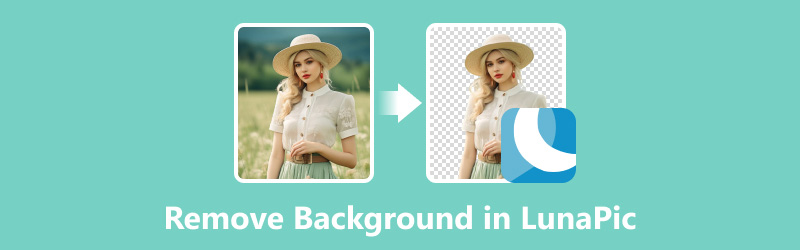
- LISTA DE GUIAS
- Parte 1. Remova o fundo no LunaPic com a ferramenta de remoção automática de fundo
- Parte 2. Remover fundo no LunaPic com a ferramenta Eraser
- Parte 3. Remova o fundo no LunaPic com a ferramenta de corte simples
- Parte 4. Alternativa LunaPic para remover o fundo com mais facilidade
- Parte 5. Perguntas frequentes sobre remoção de fundo no LunaPic
Parte 1. Remova o fundo no LunaPic com a ferramenta de remoção automática de fundo
A remoção automática de fundo é uma das mais novas ferramentas fornecidas pelo LunaPic. O objetivo é ajudá-lo a remover todo o fundo com um clique. Aqui está um guia rápido.
Acesse o site oficial do LunaPic com seu navegador. Você pode clicar em Editar na barra de ferramentas superior esquerda. Em seguida, selecione o Remoção automática de fundo ferramenta diretamente.
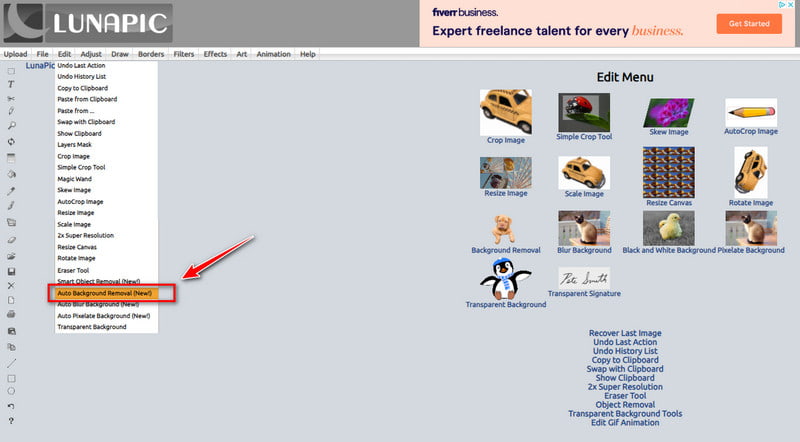
Clique Escolher arquivo para adicionar uma imagem do álbum local. Depois disso, o LunaPic processará o fundo automaticamente.
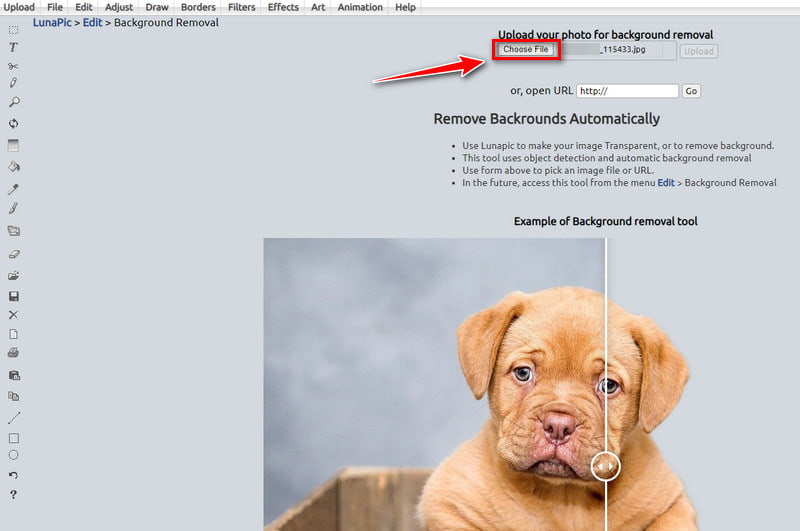
Aguarde alguns segundos, você poderá ver o resultado da remoção do fundo na interface principal.
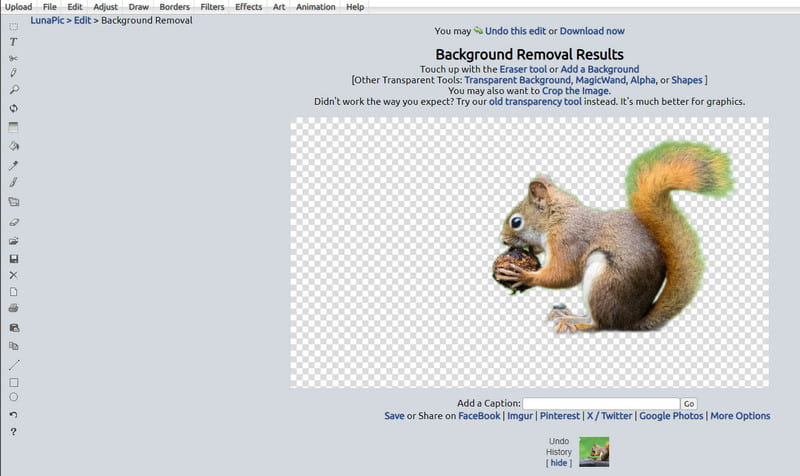
Se não estiver satisfeito, você pode tentar a antiga ferramenta de transparência para obter um efeito melhor.
Parte 2. Remover fundo no LunaPic com a ferramenta Eraser
Eraser Tool é outra ferramenta fornecida pelo LunaPic para texto de fundo ou remoção de cor. Possui mais opções de ajuste. Você pode ajustar a cor, forma, tamanho, etc., do conteúdo removido. Agora, siga os passos abaixo e experimente!
Abrir Luna Pic e escolha o Editar opção na barra de ferramentas superior esquerda. Aqui você pode clicar no Ferramenta de apagar para mudar a interface.
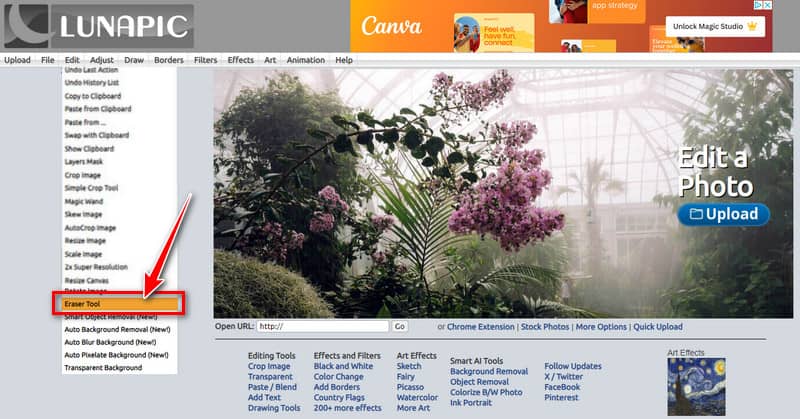
Clique Escolher arquivo para adicionar uma imagem. Então, você verá o original na interface principal.

Agora você pode apagar o texto ou parte da cor de fundo. Basta ajustar a cor para AVC, preencher, e obrigado primeiro no lado esquerdo. Em seguida, escolha o Apagador, Linha, Lápis, etc., para apagar o fundo necessário. Por fim, clique Aplicar mudanças.
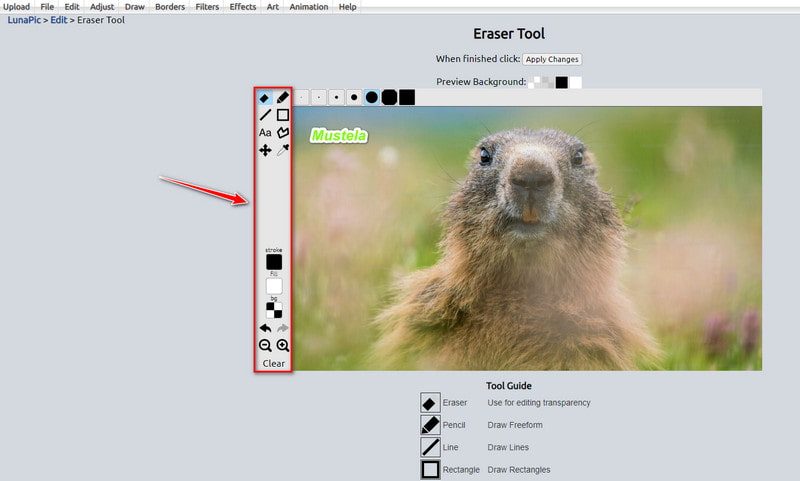
Esta ferramenta é um pouco complexa para iniciantes. Sem qualquer experiência em edição, o efeito de apagamento pode não ser o que você espera. Então, você pode tentar mais algumas vezes.
Parte 3. Remova o fundo no LunaPic com a ferramenta de corte simples
A ferramenta Simple Crop é um recurso fácil de usar para remover fundos indesejados, como texto, no LunaPic. Ele também fornece 4 formas para cortar o conteúdo da imagem do assunto. Agora, vamos ver como cortar fundos indesejados.
Clique Editar para selecionar o Ferramenta de corte simples na interface principal do LunaPic.
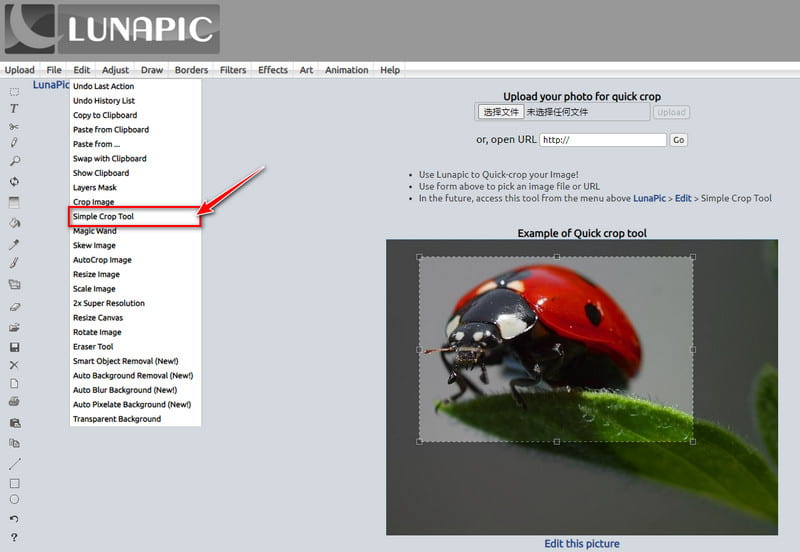
Você pode adicionar uma foto clicando no botão Escolher arquivo botão. Então, você pode escolher o formato do corte.
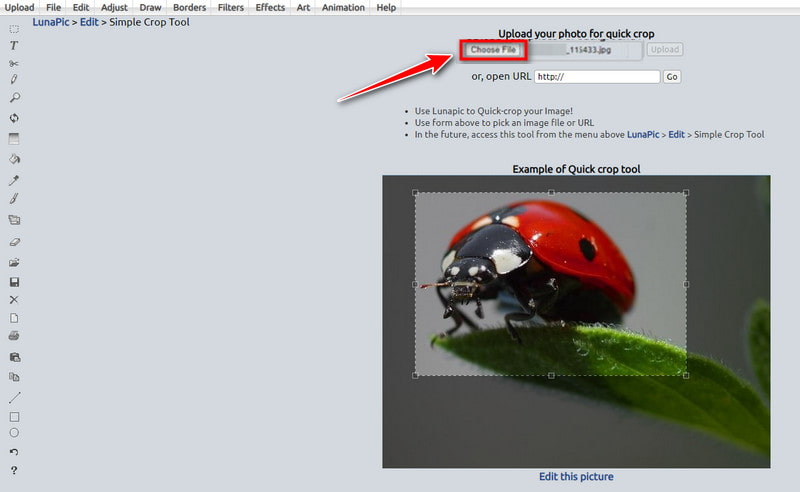
Para cortar o conteúdo desejado da foto, você pode selecionar Forma de corte no topo. Em seguida, arraste e selecione a área de corte da foto. Por fim, clique Cortar imagem para confirmar as alterações.
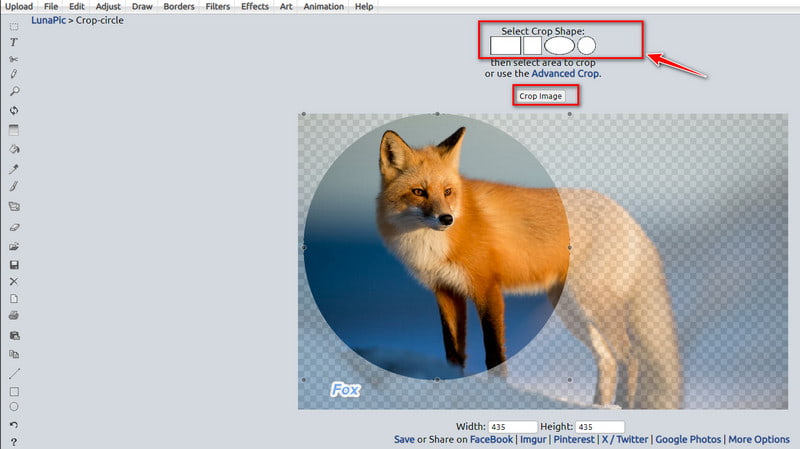 ass=”alignnone tamanho-completo wp-image-14073″ /]
ass=”alignnone tamanho-completo wp-image-14073″ /]Esta ferramenta é adequada para remover o texto ou fundo da lateral da foto.
Parte 4. Alternativa LunaPic para remover o fundo com mais facilidade
Comparado ao LunaPic, Removedor de fundo ArkThinker é uma das melhores alternativas. É uma ferramenta online gratuita de remoção de fundo. Esta ferramenta pode tornar o fundo da imagem transparente, branco, preto ou outras cores. Também suporta corte de imagem para que você possa salvar a área selecionada manualmente! Mais importante ainda, adota tecnologia avançada de IA para rápido reconhecimento e remoção de fundo. Todo o processo precisa apenas de alguns cliques. Agora, siga os passos!
Para remover o fundo da imagem, você pode acessar Alternativa do LunaPic primeiro na web. E você pode fazer upload de uma foto clicando no botão Adicionar arquivo para iniciar opção.
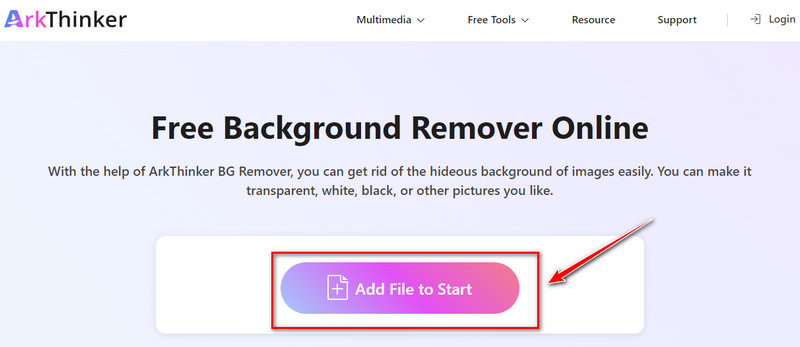
Na guia esquerda, você pode escolher Refinar bordas. Em seguida, arraste e selecione a área da imagem que deseja manter manualmente.
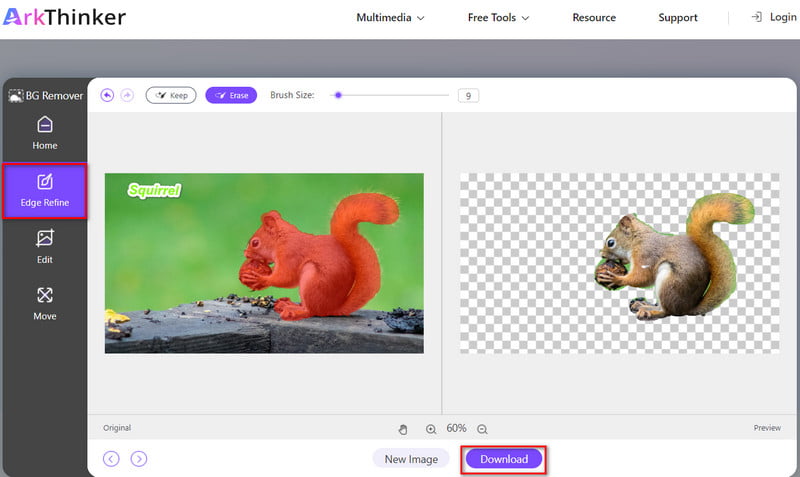
Depois de selecionar, você pode clicar no botão Download botão para salvá-lo como uma nova imagem.
Claro, você também pode entrar no Editar painel para cortes adicionais, alterar a cor de fundo e assim por diante. E se você quiser remover texto da imagem, você pode clicar aqui.
Parte 5. Perguntas frequentes sobre remoção de fundo no LunaPic
LunaPic é bom?
Sim. LunaPic é gratuito e fácil de usar online. E pode ajudá-lo a editar, ajustar, desenhar, adicionar efeitos e muito mais.
Quanto custa o LunaPic?
LunaPic é uma ferramenta de edição gratuita 100%. Então, você não precisa se preocupar com nenhuma cobrança ao usá-lo!
Como você adiciona uma imagem ao LunaPic?
Você pode abrir o Luna Pic interface primeiro. Em seguida, escolha o Carregar opção para selecionar uma imagem. Depois disso, você pode clicar Abrir para adicionar sua foto diretamente ao LunaPic.
O LunaPic pode criar um fundo transparente?
Sim. LunaPic fornece uma ferramenta de fundo transparente para todos os usuários. É grátis e fácil de usar.
Você pode remover o fundo branco no LunaPic?
Sim. LunaPic suporta isso. No entanto, o processo de utilização é um pouco complexo para iniciantes. Se você tem experiência em edição de imagens, vale a pena tentar.
Conclusão
Neste artigo, você obtém três maneiras fáceis de usar o LunaPic para remover o fundo da imagem. Enquanto isso, você conhece a melhor ferramenta alternativa gratuita ao LunaPic para remover fundo. Se você tiver outras dúvidas sobre removendo fundo no LunaPic ou sua alternativa, deixe seus comentários abaixo.
Encontre mais soluções
Como remover a marca d'água Alamy de imagens (100% funcionando) [2024] Revisão do Inpaint e como usá-lo para remover marca d’água Como usar o Photoshop para remover marcas d'água de maneira eficaz Como remover o fundo da imagem no Canva no celular e no desktop Como fazer uma foto PNG transparente de 3 maneiras Como remover o fundo da foto no PixlrArtigos relativos
- Editar imagem
- Opções eficazes para redimensionar imagens para Twitter – 3 ferramentas online
- Como remover marca d’água de imagens e vídeos do Placeit
- Como fazer fotos HD em diferentes dispositivos e remover artefatos
- Revisão atualizada e imparcial de WatermarkRemover.io
- 3 maneiras fáceis de remover marcas d'água de imagem e texto de PDF
- Remover marca d'água do GIF: métodos fáceis de editar GIF
- Salve fotos do TikTok sem marca d'água de duas maneiras descomplicadas
- O que é Pixlr e como remover marca d’água de fotos
- [2024] Revisão do Inpaint e como usá-lo para remover marca d'água
- Como remover a marca d'água Alamy de imagens (100% funcionando)



